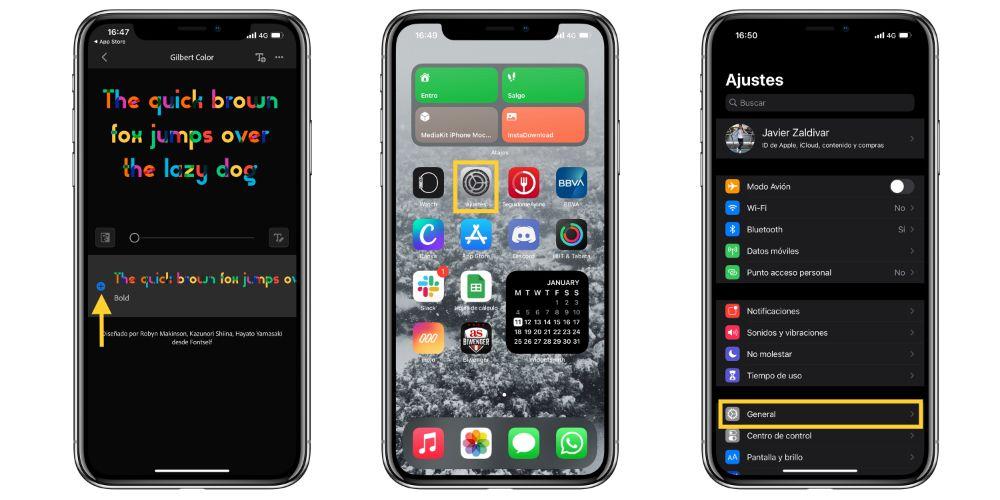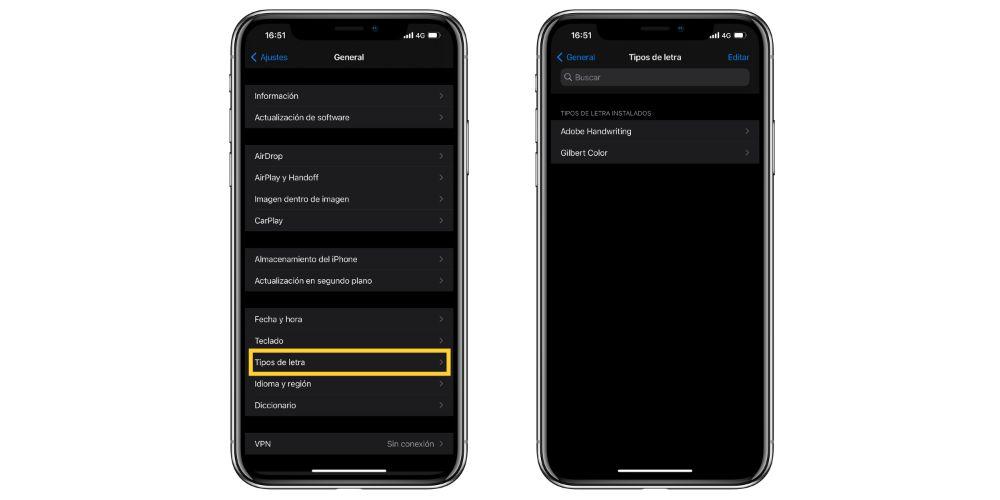Personalizarea sistemului de operare a fost de ani de zile una dintre marile diferențe dintre iOS și AndroidCu toate acestea, am văzut cât de încet iOS a adoptat modalități de personalizare a iPhone. Încă nu atinge nivelul Android în multe cazuri, dar a făcut progrese în acest sens. Din acest motiv, în acest articol vrem să vă povestim despre unul dintre ele și că oferă posibilitatea de a adăuga fonturi pe iPhone, deși cu anumite nuanțe.
Cerințe pentru instalarea fonturilor terță parte
Așa cum am menționat anterior, această opțiune de personalizare a ajuns la iOS în versiunea sa 13, adică în iOS 13, și pentru a o putea utiliza trebuie să îndepliniți doar două cerințe.
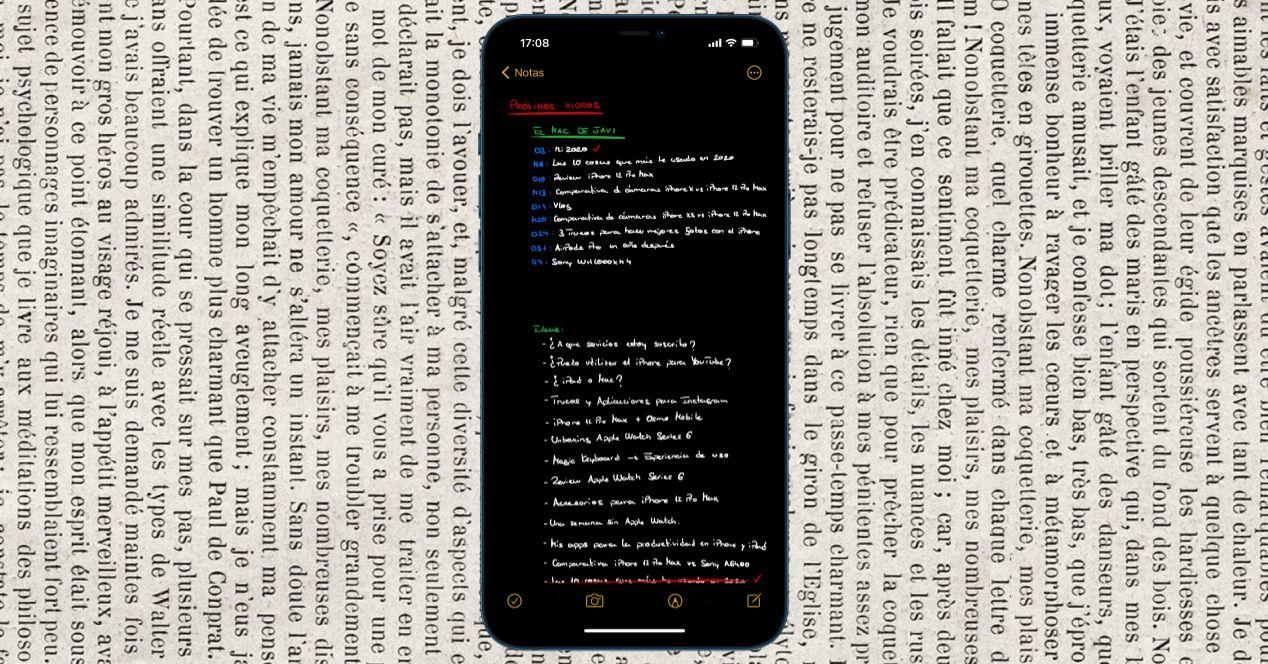
Prima dintre ele este să aveți instalată o versiune iOS care este iOS 13 sau o versiune ulterioară și, prin urmare, aceasta înseamnă că această opțiune este restricționată și pentru unii utilizatori ai unui iPhone vechi. Iată lista iPhone-urilor compatibile cu iOS 13 și care, prin urmare, se pot bucura de această opțiune de personalizare.
- iPhone 6s / 6sPlus
- iPhone SE (prima generație)
- iPhone 7 / 7 Plus
- iPhone 8 / 8 Plus
- iPhone X
- iPhone XR
- iPhone XS/XS Max
- iPhone 11
- iPhone 11 Pro/Pro Max
- iPhone SE (a doua generație)
- iPhone 12/12 mini
- iPhone 12 Pro / 12 Pro Max
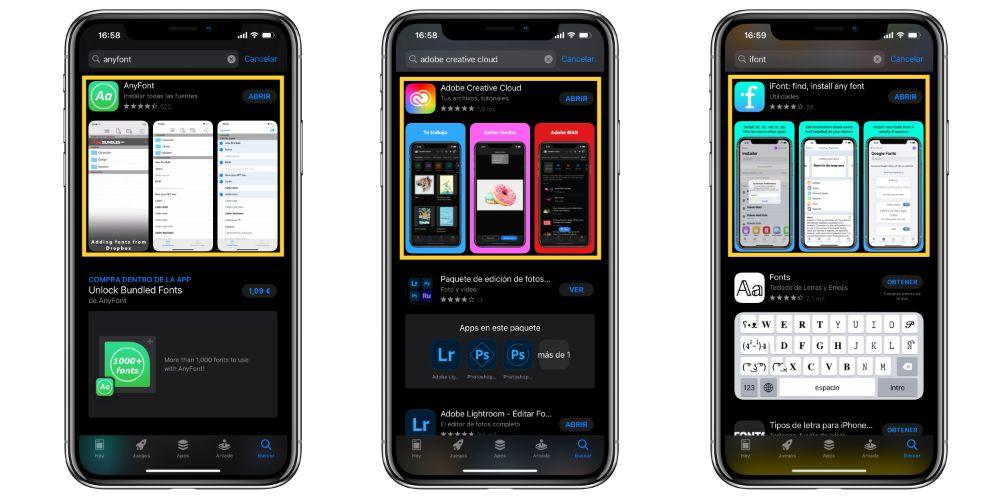
Prin urmare, dacă iPhone-ul dvs. este inclus în această listă, îndepliniți deja prima dintre cerințele de care aveți nevoie pentru a putea schimba fontul iPhone-ului dvs. în iOS. Mergem cu a doua cerință și, adică, trebuie să mergeți la App Store pentru a instala fontul dorit pe iPhone. Cele mai recomandate aplicații pentru instalarea fonturilor și care au, de asemenea, un catalog mare de ele sunt chirpici Creator CloudCu toate acestea, AnyFont sau iFont, puteți găsi multe altele în App Store, cel pe care vă recomandăm să îl utilizați este Adobe Creative Cloud, deoarece este, de asemenea, gratuit. Odată ce îndepliniți aceste două cerințe, iPhone-ul dvs. va fi gata să instaleze orice font și vă puteți bucura de el.
iOS și opțiunile sale de „personalizare”
Din punct de vedere istoric, iOS a fost un sistem de operare nu foarte deschis la opțiuni de personalizare excelente, cu toate acestea, odată cu trecerea versiunilor, a adoptat funcții care au oferit utilizatorilor opțiunea de a personaliza, într-o măsură mai mare sau mai mică, anumite aspecte ale iPhone-ului lor de exemplu, cea mai radicală schimbare din ultimii ani am văzut-o cu iOS 14, cu toate acestea, această funcție, aceea de a instala surse terțe, a apărut înainte, cu iOS 13, prin urmare, verificăm că, încetul cu încetul, Apple vrea să permită utilizatorilor să-și personalizeze telefoanele, deși întotdeauna cu anumite limitări, limitări care sunt prezente în această opțiune.
Comparațiile sunt urâtoare, dar dacă vorbim despre personalizare, Android este încă înaintea iOS, de exemplu, pentru această opțiune despre care vorbim în acest moment. Cu toate acestea, în sistemul de operare Google puteți face ca fontul sistemului să fie cel pe care îl alegeți și, deși Apple, din iOS 13, vă oferă posibilitatea de a instala fonturi terță parte, nu le puteți utiliza astfel încât sistemul să le poată adopta iPhone-ul, le veți putea folosi numai în anumite aplicații, cum ar fi Pages, Keynote ...
Prin urmare, puteți schimba fontul iPhone-ului dvs.? Da și nu, îl puteți instala și utiliza pentru a crea documentele dvs. text, de exemplu, de pe iPhone-ul dvs. cu Pages, dar nu veți putea face ca sistemul să arate cu acel font. Și știți, Apple merge puțin câte puțin și, va trebui să vedem, dacă în sistemele de operare ulterioare activează această opțiune de personalizare.
Pași de urmat pentru instalarea fonturilor
Ei bine, odată ce îndepliniți cele două cerințe menționate mai sus și, știți că fontul pe care îl instalați nu îl veți putea folosi pentru a vă personaliza sistemul, vom parcurge pașii pe care trebuie să îi urmați pentru a instala fonturile pe care le doriți pe iPhone.
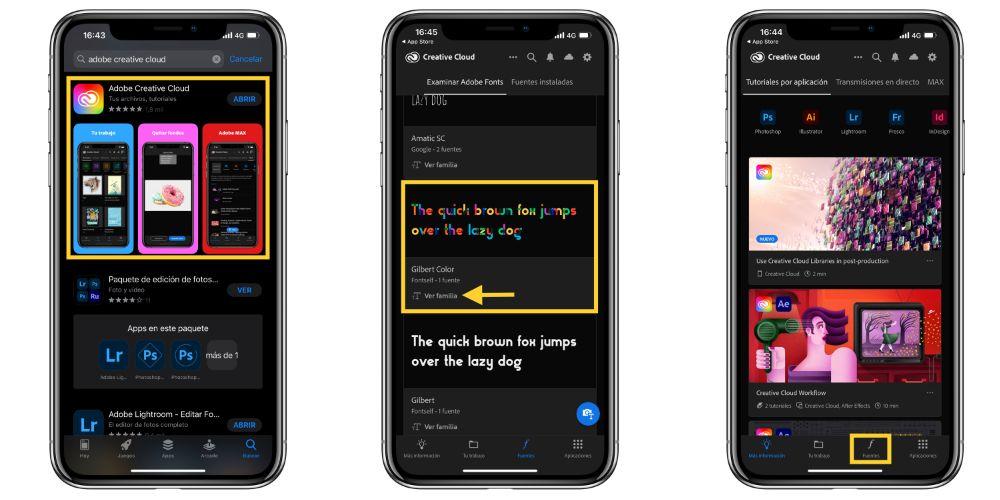
Mai întâi trebuie să accesați aplicația pe care ați ales-o, în cazul nostru, Adobe Creative Cloud și să faceți clic pe secțiunea Surse situată în partea de jos a ecranului. Apoi căutați fontul dorit, faceți clic pe Vedeți familia și apoi faceți clic pe butonul „+” situat în stânga tipului de font. După ce ați urmat acești pași, veți avea fontul în cauză disponibil pe iPhone-ul dvs., îl puteți verifica accesând Setări -> General -> Fonturi.